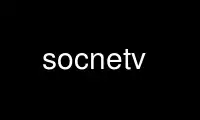
This is the command socnetv that can be run in the OnWorks free hosting provider using one of our multiple free online workstations such as Ubuntu Online, Fedora Online, Windows online emulator or MAC OS online emulator
PROGRAM:
NAME
socnetv - Visualize and analyze social networks
SYNOPSIS
socnetv < file.net >
socnetv -V | --version
socnetv -h | --help
DESCRIPTION
Social Networks Visualiser (SocNetV) is a cross-platform, user-friendly application for
the analysis and visualization of Social Networks.
It lets you construct networks (mathematical graphs) with a few clicks on a virtual canvas
or load networks of various formats (GraphViz, GraphML, Adjacency, Pajek, UCINET, etc) and
modify them to suit your needs.
The application can compute basic network properties, such as density, diameter and
distances (shortest path lengths), as well as more advanced structural statistics, such as
node and network centralities (i.e. closeness, betweeness, graph), clustering coefficient,
PageRank, etc.
Various layout algorithms (i.e. Spring-embedder, radial and layered according to node
centralization) are supported for meaningful visualizations of your networks. Furthermore,
random networks (Erdos-Renyi, Watts-Strogatz, ring lattice, etc) can be created with a few
clicks.
SocNetV also offers a built-in web crawler, allowing you to automatically create networks
from all links found in a given initial URL.
SocNetV is being developed in C++ with the Qt5 GUI development toolkit. Qt5 is the only
dependency.
OPTIONS
--version | -V
Displays the version of the program.
--help | -H
Displays a short help message.
file.net
The name of the file you want to open.
USAGE
SocNetV has a simple Graphical User Interface (GUI). The biggest (right) part of the
window is occupied by a virtual "canvas" where network nodes and edges appear. To the left
of it, there is a dock with 4 buttons (add/remove node, add/remove link) and some LCDs
which display statistics. On the top of the window, you will find the menu with all
commands and options, and at the bottom there is a status bar, where messages appear.
To create a new node, you can double-click on the canvas or click on the "add node"
button.
To create a new link, you can middle-click on the source node and then on the target node.
Alternatively, you can click on the "add link" button from the dock.
You move a node by left-clicking and dragging it. When you right-click on a node, a
context menu appears. From there you can remove the node, change its color, label, size as
well as its shape. SocNetV supports many kinds of node shapes, i.e rectangles, diamond,
ellipse, circle, etc. A similar menu appears when you right click on a link.
Supported Formats
SocNetV supports many network formats, i.e. GraphViz (.dot), GraphML (.graphml), Pajek
(.net), Adjacency matrix (.net, .txt). The default file format is GraphML.
You can load GraphML files by clicking on menu File > Load. To load other network formats,
use the menu File -> Import.
Layout algorithms
SocNetV also supports a variety of layout algorithms, such as spring-embedder (i.e. energy
based) and centralities-based. The latter reposition all nodes in circles of different
radiuses (i.e. more central nodes appear near the centre of the canvas) or in levels of
different height (more central nodes appear near to the top).
You can apply layout algorithms from the menu Layout or by clicking on the checkboxes on
the dock. Not all layouts appear on the dock, though.
KNOWN BUGS
The network file parser is not 100% trustworthy. For instance, complicated Pajek or
GraphML files can crash the application.
Antialiasing is on by default. This slows down the application when the network has many
nodes and edges. You can disable antialiasing by pressing F8 .
Use socnetv online using onworks.net services
